En İyi Gecikmesiz Ekran Kaydediciyi Buradan Alın - Özellikler, Artılar ve Eksiler
Yüksek kaliteli videolar veya oyunlar kaydetmenize yardımcı olabilecek, gecikmesiz 6 ekran kaydediciyi kontrol edin. Bunlar arasında AnyRec Screen Recorder en çok tavsiye edilenlerdendir.
- AnyRec Ekran Kaydedici - hemen hemen her seviyedeki video yaratıcıları için en iyisi
- Share X - açık kaynak ve çok yönlü kullanıcılar için en iyisi
- IteCam HD - ses yaratıcıları veya kısa süreli kullanıcılar için en iyisi
- Bandicam - acemi YouTube içerik oluşturucuları için en iyisi
- ScreenFlow - Mac'te canlı yayıncı ve YouTuber için en iyisi
- AceThinker Screen Grabber Pro - birden fazla cihaz kullanan yaratıcılar için en iyisi
Güvenli indirme
Güvenli indirme

Normalde kullandığım kayıt cihazı her zaman genel kalitede kalıyor. Videoları yüksek kalitede gecikme olmadan kaydeden iyi bir ekran kaydedici bilen var mı? Oyunu ve diğer bazı şeyleri kaydetmek için kullanmak istiyorum.
-Dijital HayatımdanGecikme ekran kaydedici yok özellikle oyun ve canlı yayınları kaydederken videoları yüksek kalitede akıcı bir şekilde kaydetmek çok önemlidir. Kaydetmek istediğiniz orijinal programlar çok fazla CPU alanı kapladığından, CPU hızlandırması olmayan ekran kaydedici zaman zaman gecikmelere neden olacaktır. Bu makale, özellikleri, artıları ve eksileri ile gecikmesiz en iyi 6 ekran kaydediciyi tanıtacaktır. Okumaya devam edin ve sizin için en iyisini bulun.
Kılavuz Listesi
Windows/Mac için En İyi Gecikmesiz Ekran Kaydedici [Önerilir] Bilmeniz Gereken Gecikmesiz En İyi 5 Ekran Kaydedici Gecikmesiz Ekran Kaydedici Yazılımı Hakkında SSSWindows/Mac için En İyi Gecikmesiz Ekran Kaydedici [Önerilir]
AnyRec Screen Recorder ekran, oyun, ses vb. kaydı için gecikme olmayan en iyi ekran kaydedicilerden biridir. Güçlü CPU ve GPU hızlandırma teknolojisi ile, video kalitesini düşürmeden Windows/Mac'te herhangi bir videoyu sorunsuz bir şekilde kaydedebilirsiniz.
- Artıları
- Daha az CPU ve GPU kaplayan çok küçük boyut.
- Farklı şekillerle ek düzenleme özellikleri.
- Çıkış video ayarlarını özelleştirin.
- Eksileri
- Ücretsiz Denemenin bir zaman sınırlaması vardır.
Güvenli indirme
Güvenli indirme
Windows/Mac'te gecikme olmadan kayıt nasıl görüntülenir:
Aşama 1.AnyRec Screen Recorder'ı Windows/Mac'inize indirin ve başlatın. Bu gecikmesiz ekran kaydediciyi açmak için "Video Kaydedici" düğmesini tıklayın. Daha iyi bir izleme deneyimi sağlayacak olan yüksek kare hızına sahip Game Recorder'ı da seçebilirsiniz.

Adım 2.Tüm ekranı kaydetmek için "Tam" düğmesine tıklayın veya istediğiniz bölgeyi seçmek için "Özel" düğmesine tıklayın. Ardından ihtiyacınıza göre Sistem Sesini, Mikrofonu ve Web Kamerasını açın.

Aşama 3."Kayıt Ayarları" düğmesine tıklayarak çıktı ayarlarını, kısayol tuşlarını vb. değiştirebilirsiniz. Sol bölmede Çıktı'yı seçin ve ardından istediğiniz video formatını seçin. Ekranınızı gecikmesiz kaydetmek için, sorunsuz bir kayıt sağlayacak olan 60 fps kare hızını seçseniz iyi olur. Ardından ana arayüze geri dönün ve "REC" düğmesine tıklayın.

Adım 4.Kaydı bitirdikten sonra araç kutusundaki "Durdur" düğmesine tıklayın. Ardından kayıtları kırpın ve depolama yolunu seçmek için "Bitti" düğmesini tıklayın.

İpuçları
Ekranınızı Windows/Mac'te gecikme olmadan kaydetmek için, CPU işgalinden tasarruf etmek için bu gereksiz programları önceden kapatsanız iyi olur.
Bilmeniz Gereken Gecikmesiz En İyi 5 Ekran Kaydedici
Ayrıca aralarından seçim yapabileceğiniz 5 güçlü gecikmesiz ekran kaydedici vardır. Onlar hakkında özelliklerinden, artılarından ve eksilerinden öğrenebilirsiniz. Hiçbir gecikmeli ekran kaydedici karşılaştırması aşağıda listelenmemiştir:
1. X'i Paylaşın (Windows)
Share X, çok yönlü, gecikmesiz bir ekran kaydedici ve dosya üretkenliği aracıdır. Ekranınızı Windows'a kaydetmek, bunun yalnızca küçük bir özelliğidir. Ayrıca, ekran görüntülerindeki metinleri tanımak için OCR teknolojisini destekler.
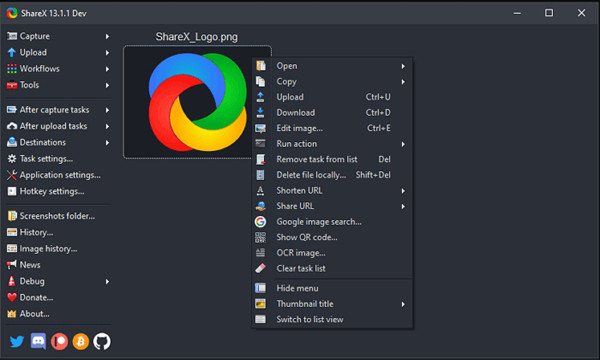
- Artıları
- Filigran veya zaman sınırı yok.
- Video kaydetmek veya ekran görüntüsü almak için kısayol tuşları.
- Eksileri
- Oyun videoları kaydetmek için tasarlanmış ayar yok.
2. liteCam HD (Windows)
liteCam HD, Windows'ta gecikme olmadan ekranınızı kaydetmeyi destekleyen ücretsiz bir ekran kaydedicidir. İstediğiniz bölgeyi seçmek, açıklama eklemek ve kayıt ayarlarını değiştirmek için kullanabilirsiniz.
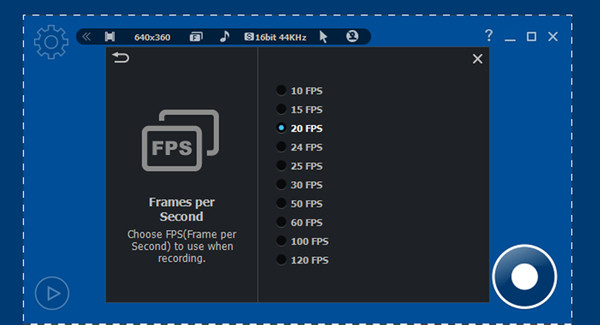
- Artıları
- için yüksek bir kare hızı sağlayın oyunu sorunsuz bir şekilde kaydedin.
- Web kamerasını kaydetmek için oyun kaydedici.
- Eksileri
- Kayıtlar sadece MP4 ve WMV formatlarında kaydedilebilir.
3. Bandicam (Windows)
Bandicam, ekranınızı veya oyununuzu 480 fps kare hızında kaydetmek için bir oyun kaydı sağlar. Bu gecikmesiz ekran kaydedici, yüksek kalitede ultra yüksek çözünürlüğü de destekler. Kaydettikten sonra bunları doğrudan YouTube'da paylaşabilirsiniz.
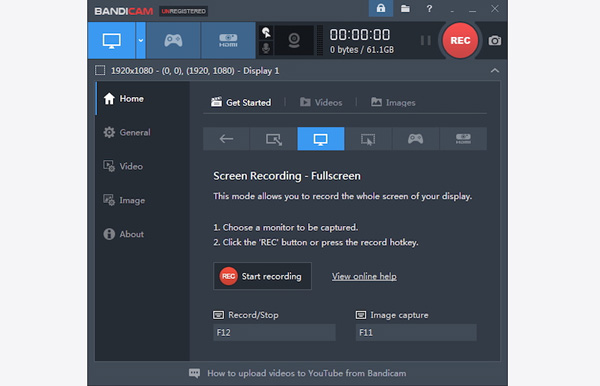
- Artıları
- Kaydı gerçek zamanlı olarak düzenleyebilme.
- Özel videolar kaydetmek için fare etrafında modu.
- Eksileri
- 10 dakikalık zaman sınırlaması.
4. Ekran Akışı (Mac)
Profesyonel düzenleme işlevlerine sahip gecikmesiz bir ekran kaydedicidir. Web kamerasını, çerçeveyi, birkaç bilgisayar ekranını ve hatta Mac'te sesinizle mikrofon, canlı yayın yapmak için iyidir.
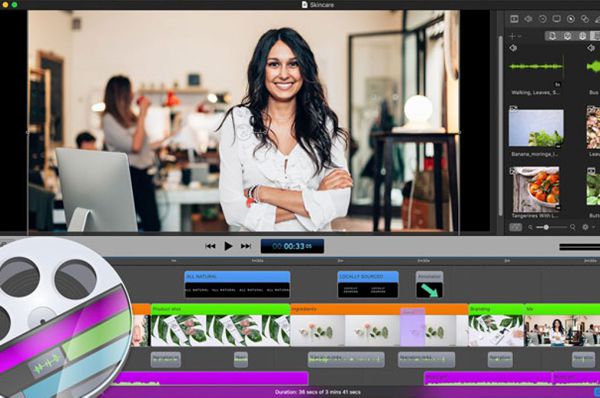
- Artıları
- Güçlü özelliklere sahip ek düzenleme araçları.
- YouTube'a doğrudan paylaşım.
- Eksileri
- Nispeten pahalı (tam form için $129).
5. AceThinker Ekran Yakalayıcı Pro (Windows/Mac)
AceThinker, gecikmesiz web tabanlı bir ekran kaydedicidir. Windows/Mac'te ekranınızı kaydetmek için ağa ihtiyacınız olabilir, ancak daha az CPU işgal edecektir. Ayrıca, kayıtlar doğrudan Google Drive, Dropbox ve YouTube'a yüklenebilir.
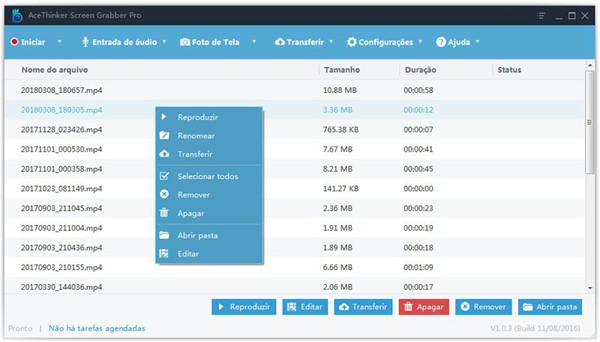
- Artıları
- Kayıtları birçok formata aktarmayı destekleyin.
- Eksileri
- Gelişmiş düzenleme araçları yok.
- Yalnızca belirli oranlarda özel bölgeler sağlayın.
Gecikmesiz Ekran Kaydedici Yazılımı Hakkında SSS
-
1. Ekran kaydı neden gecikiyor?
Gecikmeli kayıt ekranı, bilgisayarınızın RAM deposunun tüketildiği anlamına gelir. Ekran kaydedici yüksek RAM işgaline sahipse, zaman zaman sorun olacaktır. Bu nedenle, donanım hızlandırmalı gecikmesiz ekran kaydedicileri seçmelisiniz.
-
2. iPhone'umda gecikme olmadan ekranı kaydedebilir miyim?
Elbette yapabilirsiniz. App Store'da iPhone 16 için birçok gecikmesiz ekran kaydedici bulunmaktadır. Ayrıca, daha az RAM depolama alanı kaplayan ekranı yakalamak için yerleşik kaydediciyi de kullanabilirsiniz.
-
3. Gecikmeye neden olmadan yüksek kalitede ekran kaydı nasıl yapılır?
Ekranınızı bilgisayara yüksek kalitede kaydetmek istiyorsanız, RAM depolamanın işgali daha büyük olacaktır. Bu nedenle, yüksek kaliteyi korurken ekranı gecikme olmadan kaydetmek için CPU hızlandırmalı AnyRec Ekran Kaydediciyi kullansanız iyi olur.
Çözüm
Bu makale, en iyi 6 gecikmesiz ekran kaydediciyi tanıttı. En iyisi ve önerileni, birçok kullanışlı özelliğe sahip AnyRec Ekran Kaydedicidir. Bu gecikmesiz ekran kaydedicilerin özelliklerini, artılarını ve eksilerini öğrendikten sonra, size uygun olanı seçebilirsiniz.
